小编给大家分享一下vue3.x如何使用jsplumb实现拖拽连线,相信大部分人都还不怎么了解,因此分享这篇文章给大家参考一下,希望大家阅读完这篇文章后大有收获,下面让我们一起去了解一下吧!具体内容如下如果想在Vue2里面使用jsplumb
小编给大家分享一下vue3.x如何使用jsplumb实现拖拽连线,相信大部分人都还不怎么了解,因此分享这篇文章给大家参考一下,希望大家阅读完这篇文章后大有收获,下面让我们一起去了解一下吧!
具体内容如下
如果想在Vue2里面使用jsplumb 可以查看 文章,下面讲解如何在vue3.x 里面使用jsplumb进行拖拽连线
安装
npm install --save jsplumb引入
<script lang="ts" setup> import {ref, Reactive,onMounted} from 'vue' import jsPlumb from 'jsplumb'</script>使用
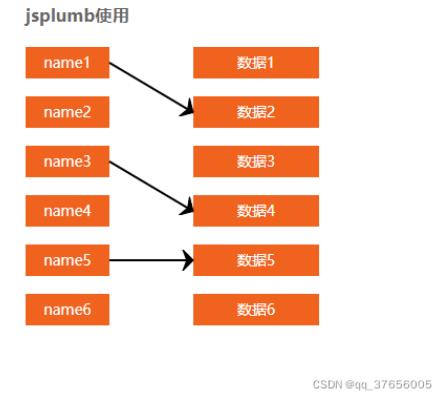
<template> <h4>jsplumb使用</h4> <div id="container"> <div class="col1"> <div v-for="item in list1" :key="item.nodeId" :id="item.nodeId" name="joint">{{ item.name }}</div> </div> <div class="col2"> <div v-for="item in list2" :key="item.nodeId" :id="item.nodeId" name="data">{{ item.name }}</div> </div> </div></template><script lang="ts" setup> import {ref, reactive,onMounted} from 'vue' import jsPlumb from 'jsplumb' //jsplumb使用 let $jsPlumb = jsPlumb.jsPlumb; let jsPlumb_instance = null; // 缓存实例化的jsplumb对象 //模型轴 const list1 = reactive([ {name: "name1", nodeId: "name1", axis: '', type:''}, {name: "name2", nodeId: "name2", axis: '', type:''}, {name: "name3", nodeId: "name3", axis: '', type:''}, {name: "name4", nodeId: "name4", axis: '', type:''}, {name: "name5", nodeId: "name5", axis: '', type:''}, {name: "name6", nodeId: "name6", axis: '', type:''} ]); //接口数据点 const list2 = reactive([ {name: '数据1', nodeId: 'data1'}, {name: '数据2', nodeId: 'data2'}, {name: '数据3', nodeId: 'data3'}, {name: '数据4', nodeId: 'data4'}, {name: '数据5', nodeId: 'data5'}, {name: '数据6', nodeId: 'data6'} ]); onMounted(()=>{ showPlumb(); }) const showPlumb = ()=> { jsPlumb_instance = $jsPlumb.getInstance({ Container: 'container', // 选择器id EndpointStyle: {radius: 0.11, fill: '#fff'}, // 端点样式 PaintStyle: {stroke: '#000', strokeWidth: 2}, // 绘画样式,默认8px线宽 #456 HoverPaintStyle: {stroke: '#1E90FF'}, // 默认悬停样式 默认为null ConnectionOverlays: [ // 此处可以设置所有箭头的样式,因为我们要改变连接线的样式,故单独配置 ['Arrow', { // 设置参数可以参考中文文档 location: 1, length: 10, paintStyle: { stroke: '#000', fill: '#000' } }] ], Connector: ['Straight'], // 要使用的默认连接器的类型:直线,折线,曲线等 DrapOptions: {cursor: 'crosshair', zIndex: 2000} },) console.log(jsPlumb_instance) jsPlumb_instance.batch(() => { for (let i = 0; i < list1.length; i++) { initLeaf(list1[i].nodeId, 'joint') } for (let i = 0; i < list2.length; i++) { initLeaf(list2[i].nodeId, 'data') } }) const joint = document.getElementsByName('joint') const data = document.getElementsByName('data') jsPlumb_instance.setSourceEnabled(joint, true) jsPlumb_instance.setTargetEnabled(data, true) jsPlumb_instance.setDraggable(joint, false) // 是否支持拖拽 jsPlumb_instance.setDraggable(data, false) // 是否支持拖拽 jsPlumb_instance.bind('click', (conn, originalEvent) => { jsPlumb_instance.deleteConnection(conn) }) } // 初始化具体节点 const initLeaf = (id, type)=> { const ins = jsPlumb_instance; const elem = document.getElementById(id) if (type == 'joint') { ins.makeSource(elem, { anchor: [1, 0.5, 0, 0], // 左 上 右 下 allowLoopback: false, maxConnections: 1 }) } else { ins.makeTarget(elem, { anchor: [0, 0.5, 0, 0], allowLoopback: false, maxConnections: 1 }) } }</script><style scoped lang="less"> #container { position: relative; margin-top: 20px; width: 100%; height: 300px; } .col2, .col1 { float: left; text-align: center; } .col1 { width: 80px; } .col2 { width: 120px; margin-left: 80px; } #container > div > div { line-height: 30px; margin: 0 0 17px 0; background: #ef631e; color: #fff; }</style>以上是“vue3.x如何使用jsplumb实现拖拽连线”这篇文章的所有内容,感谢各位的阅读!相信大家都有了一定的了解,希望分享的内容对大家有所帮助,如果还想学习更多知识,欢迎关注编程网精选频道!
--结束END--
本文标题: vue3.x如何使用jsplumb实现拖拽连线
本文链接: https://www.lsjlt.com/news/325960.html(转载时请注明来源链接)
有问题或投稿请发送至: 邮箱/279061341@qq.com QQ/279061341
下载Word文档到电脑,方便收藏和打印~
2024-05-16
2024-05-16
2024-05-16
2024-05-16
2024-05-16
2024-05-16
2024-05-16
2024-05-16
2024-05-16
2024-05-16
回答
回答
回答
回答
回答
回答
回答
回答
回答
回答
0